Resmi dirilis pada Oktober 2021, Windows 11 merupakan Operating System (OS) terbaru dari raksasa teknologi Microsoft. Dengan demikian, ia menawarkan berbagai opsi yang dapat disesuaikan agar sesuai dengan profil visual pengguna seperti mode malam windows 11.
Demikian pula, OS menyediakan opsi sakelar yang dapat diaktifkan untuk beralih dari mode malam windows 11 ke terang dan sebaliknya. Pengenalan mode cahaya yang berbeda pada awalnya merupakan langkah eksperimental, tetapi dengan cepat mendapatkan daya tarik setelah popularitasnya.
Pengguna yang lebih suka memiliki kontras tinggi dan warna yang tidak terlalu membuat mata tegang pada layar mereka lebih cenderung menggunakan mode gelap Windows 11 (mode malam windows 11).
Efek nyata dari penggunaan mode ini dapat dilihat di berbagai tempat seperti File Explorer dan bahkan di menu Pengaturan. Artikel ini akan menyajikan panduan cepat dan efisien untuk mengaktifkan mode malam windows 11.
Cara Mengaktifkan Mode Malam Windows 11
Bukan rahasia lagi bahwa Microsoft memiliki akar yang kuat di berbagai bidang teknologi, termasuk perangkat lunak dan pengembangan. Seri sistem operasi (OS) perusahaan yang sangat populer.
Windows adalah salah satu perangkat lunak paling sukses di seluruh dunia. Pada dasarnya, ini adalah sistem operasi yang ramah pengguna dan intuitif yang dirancang untuk menyelesaikan tugas dengan sangat sederhana.
Namun, menavigasi melalui pengaturan tak berujung sistem operasi di Control Panel dapat menjadi masalah bagi pengguna baru dan mereka yang baru saja bermigrasi ke Windows 11.
Yang harus kamu lakukan hanyalah mengikuti langkah-langkah yang tercantum di bawah ini untuk mendapatkan akses cepat ke mode pencahayaan dari sistemnya;
- Nyalakan PC dan masuk ke akun lokal Windows 11.
- Klik Mulai untuk membuka menu dan pilih Pengaturan (ikon roda gigi).
- Arahkan ke Personalisasi lalu menuju ke Warna.
- Cukup pilih mode malam windows 11 dari daftar.
- Selesai.
Melakukannya harus mengaktifkan mode gelap untuk iterasi Windows terbaru, dengan sistem operasi secara otomatis memilih warna aksen yang paling cocok dengan visual saat ini. Warna aksen adalah sorotan yang akan digunakan sistem di area tertentu seperti Start Menu , Taskbar, dan Action Center.
Baca juga: Jarang Diketahui, 4 Fitur Instagram untuk Usaha Kecil
Cara Menggunakan Warna Aksen Windows 11
Kamu dapat memilih untuk memilih palet mereka sendiri di sistem operasi Microsoft dalam hal warna aksen. Untungnya, proses ini cukup sederhana dan memerlukan navigasi ke bagian Warna yang sama.
Berikut adalah langkah-langkah yang diperlukan untuk mengubah warna aksen di sistem operasi Microsoft terbaru:
- Arahkan ke menu Warna di Personalisasi.Perluas bagian warna Aksen.
- Kamu dapat membiarkan Windows memilih warna aksen secara otomatis agar sesuai dengan wallpaper mereka dan menghadirkan kontras yang menenangkan.
- Jika ingin melakukannya sendiri, pilih Manual dari menu ini dan klik daftar untuk memilih warna yang sesuai.
- Kamu juga dapat memperluas warna lebih jauh jika mereka lebih suka membuat warna kustom.
- Gulir ke bawah untuk mengaktifkan atau menonaktifkan opsi untuk menampilkan warna aksen pada Start Menu, Taskbar, Tile Bars, dan Windows Borders.
- Selesai.
Seperti yang diharapkan, penyesuaian warna yang tersedia di Windows 11 cukup dinamis dan memberi pengguna berbagai macam palet yang berbeda.
Faktanya, sistem operasi dapat bertanggung jawab atas warna aksen dan secara otomatis mengubahnya dengan setiap wallpaper yang berbeda. Dikombinasikan dengan mode malam windows 11, OS Microsoft selalu mampu menampilkan tampilan bintang.
Baca juga: 6 Aplikasi Sadap WA Pacar, Bikin Ketahuan Bohongnya!
Menggunakan dark mode atau mode malam windows 11 memang lebih efisien untuk kamu yang suka berlama-lama di depan PC atau laptop.

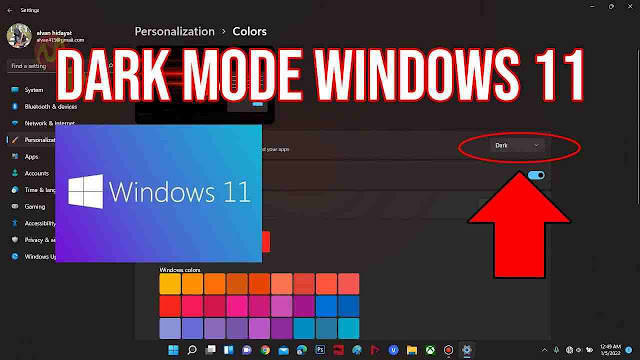
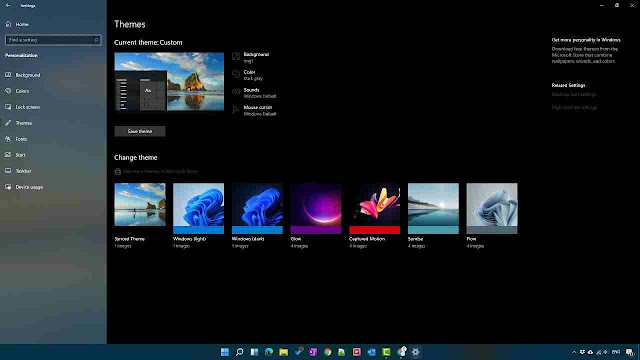

Post a Comment